Muchos de nosotros ya estamos usando conexiones rápidas de banda ancha en estos días y es importante saber si la información que envía o recibe es correcta y no contiene errores. Cuando hay un error al enviar o recibir datos, puede tener problemas para descargar o cargar archivos y podrían fallar las sumas de verificación MD5 o parecer corruptos y el archivo Zip o Rar descargado no se abrirá, etc. Por ejemplo, si sigue recibiendo errores al enviar paquetes pero no recibir, entonces eso podría apuntar a un adaptador de red defectuoso.
La información de error puede ser un primer paso importante en la resolución de problemas de una conexión. Es muy fácil ver la información básica de la conexión de red, y puede ver el estado actual de una conexión de red, la duración de la conexión, la velocidad y los paquetes o bytes enviados y recibidos para la conexión. Esto generalmente se encuentra haciendo doble clic en el icono de estado en la bandeja del sistema o yendo a través del Centro de redes y recursos compartidos> Cambiar la configuración del adaptador en Vista y superior. El cuadro de diálogo Estado por defecto muestra casi todo, pero extrañamente elige no mostrar errores para la conexión.

Antes de utilizar un software de detección de paquetes sofisticado o difícil de usar para detectar la pérdida de paquetes y los errores, puede habilitar una configuración oculta en Windows para mostrarle cualquier posible error con su conexión. Aquí le mostramos cómo hacerlo con un cambio rápido en el registro y la información se agregará a la ventana de diálogo de estado. Si no se siente cómodo en el registro o simplemente quiere hacer las cosas lo más rápido y fácil posible, hemos creado un pequeño archivo de registro. Simplemente descargue y haga doble clic en el archivo para importar el valor ShowLanErrors en su registro de Windows XP, Vista o 7. También hay un archivo .reg si desea desactivar la pantalla de error nuevamente.
Descargar ShowLanErrors | Descargar Disable ShowLanErrors
Alternativamente, siga las instrucciones cuidadosamente ya que editar su registro incorrectamente podría causar problemas.
1. Presione la tecla Win + R para abrir el cuadro Ejecutar y escriba regedit para iniciar el editor de registro de Windows.
2. Navegue a la siguiente ubicación de registro:
HKEY_LOCAL_MACHINE \ SYSTEM \ CurrentControlSet \ Control \ Network \ Connections \ StatMon
Si la clave StatMon no está allí, haga clic derecho en Conexiones, seleccione Nuevo -> Clave e ingrese el valor como StatMon .
3. Dentro de la clave StatMon, establezca el valor DWORD ShowLanErrors en 1 si ya está allí. Si ShowLanErrors no está allí, haga clic derecho en StatMon y seleccione Nuevo -> valor DWORD. Establezca el nombre del valor DWORD como ShowLanErrors . Haga doble clic en ShowLanErrors y configure los datos del valor como 1.
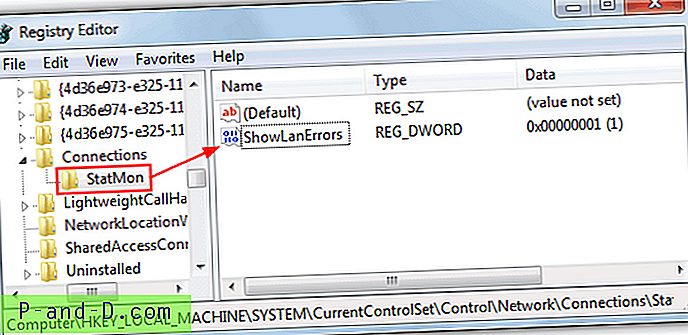
Para volver a desactivar el recuento de errores, simplemente configure el valor DWORD ShowLanErrors en 0. Microsoft afirma que debido a que la mayoría de los usuarios no necesitan esta información y pueden encontrarla confusa o engañosa, los recuentos de errores no aparecen de manera predeterminada. Sin embargo, puede ser útil para diagnosticar la confiabilidad de la red y debe habilitarse de manera predeterminada, o al menos tener una casilla de verificación en algún lugar para que pueda activarlo fácilmente.
Ahora verá una información adicional de Errores en el estado de su conexión debajo de los Bytes enviados y recibidos. Si aún no puede ver nada, reinicie su computadora, aunque el efecto debe ser instantáneo cuando hace clic derecho y selecciona Estado.
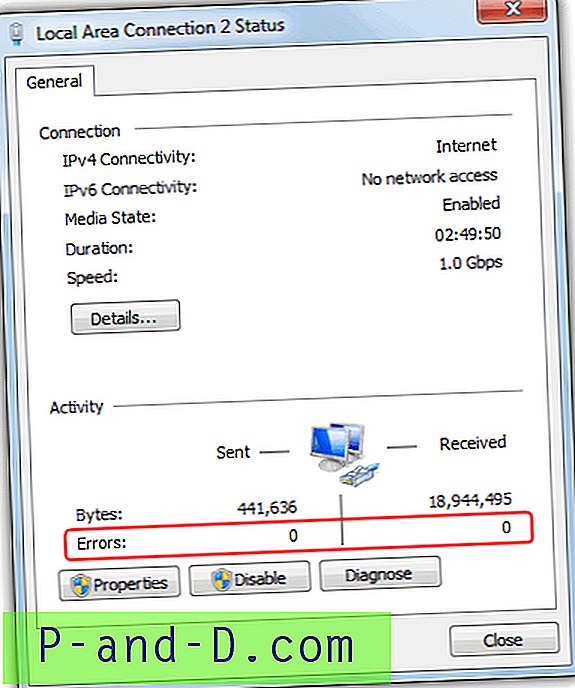
Desafortunadamente, hay un inconveniente con la pantalla de error de paquete que no todas las versiones de Windows mostrarán los errores. Se sabe que se muestra en las versiones Business, Professional o Ultimate de Windows XP, Vista o 7. Windows XP Home y cualquier edición de Vista o 7 Home que creemos que no funciona. Además, esta edición del registro parece no tener efecto en Windows 8, probamos en Windows 8 Pro x86 sin éxito.
Cuando se conecta a través de VPN, la ventana de estado de la conexión también muestra el error. Parece que siempre que tenga una conexión que atraviese su tarjeta de interfaz de red (NIC), mostrará la información del error. Además, las conexiones que pueden mostrar los errores también incluyen módems ADSL USB y adaptadores WiFi, etc.





